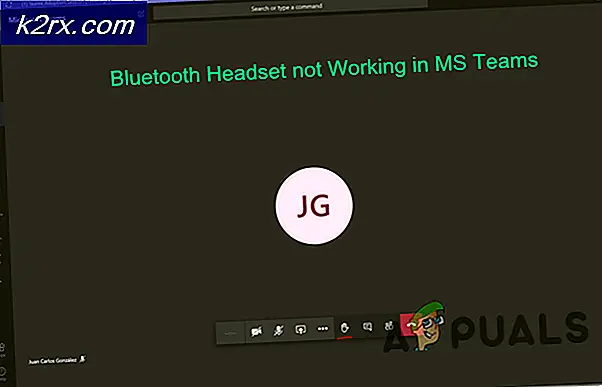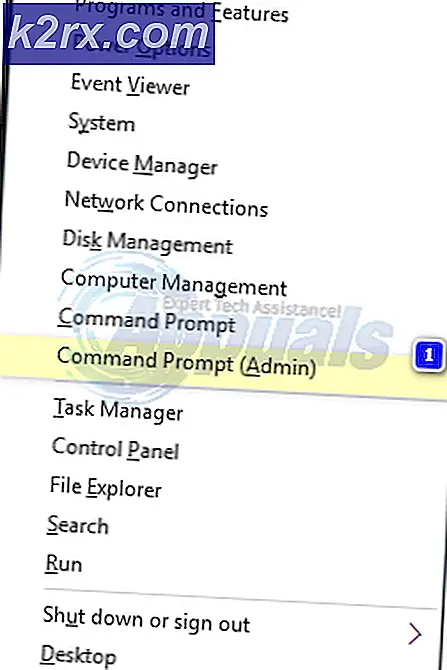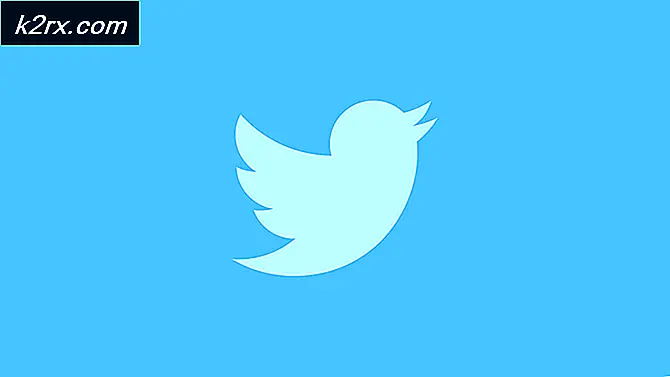จะตรวจสอบเครือข่าย VoIP ของคุณโดยใช้ VoIP และ Network Quality Manager ได้อย่างไร?
เทคโนโลยีเป็นสิ่งที่น่าสนใจและนี่เป็นเพียงจุดเริ่มต้น มันพัฒนาขึ้นทุกวันและมีการคิดค้นสิ่งประดิษฐ์ใหม่ ๆ ขึ้นมาซึ่งครั้งหนึ่งไม่มีใครคิดว่าจะเป็นไปได้ หนึ่งในสิ่งประดิษฐ์ที่ยิ่งใหญ่ที่สุดเท่าที่เคยมีมาอินเทอร์เน็ตมีการพัฒนาไปมากจนชีวิตประจำวันของเราขึ้นอยู่กับสิ่งนี้ แม้ว่าเราจะช้าในขั้นตอนการรับเลี้ยงบุตรบุญธรรม แต่เมื่อมันกลายเป็นเรื่องธรรมดาและมีคนเริ่มใช้มากขึ้นเราทุกคนก็ยินดีที่จะยอมรับมันโดยไม่มีข้อขัดข้องใด ๆ เช่นเดียวกับกรณีของการประดิษฐ์ VoIP ไม่มีใครเรียกร้องสิ่งนี้เมื่อมันถูกประดิษฐ์ขึ้นอย่างไรก็ตามในช่วงหลายปีที่ผ่านมาผู้คนเริ่มใช้มันและตอนนี้เทคโนโลยี VoIP เป็นหนึ่งในเทคโนโลยีที่พบบ่อยที่สุด Voice over IP ทำให้การสื่อสารกับเพื่อนและครอบครัวของเราง่ายขึ้นและถูกลงมาก
ตอนนี้ผู้ใช้ไม่ต้องจ่ายเงินมากมายให้กับบริการโทรศัพท์ที่ให้ บริษัท ต่างๆ VoIP มีการบูรณาการมากขึ้นเมื่ออยู่บนอินเทอร์เน็ต คุณต้องตรวจสอบเครือข่ายของคุณเมื่อให้บริการ VoIP มีสาเหตุหลายประการเนื่องจากคุณภาพการเชื่อมต่ออาจไม่เป็นที่ยอมรับ การใช้โอกาสในการตรวจสอบ VoIP สามารถให้ข้อมูลสำคัญที่จะช่วยให้คุณสามารถปรับปรุงคุณภาพการเชื่อมต่อได้ ตัวอย่างเช่นเครื่องมือตรวจสอบ VoIP จะตรวจสอบความล่าช้าของเสียงกำหนดแบนด์วิดท์เครือข่ายของคุณและอื่น ๆ อีกมากมาย ความล่าช้าของเสียงหรือการกระตุกเป็นสิ่งที่พวกเราส่วนใหญ่ต้องทนทุกข์ทรมานจนถึงทุกวันนี้เนื่องจากเครือข่าย VoIP ที่ไม่ดี ดังนั้นการปรับใช้เครื่องมือตรวจสอบ VoIP จะช่วยคุณแก้ไขปัญหาก่อนที่จะส่งผลกระทบต่อผู้ใช้ซึ่งเป็นสิ่งที่ทุกธุรกิจควรมุ่งมั่น เพื่อจุดประสงค์นี้เราจะใช้เครื่องมือ VoIP & Network Quality Manager โดย Solarwinds ในบทความนี้เพื่อช่วยคุณตรวจสอบเครือข่าย
การติดตั้ง VoIP & Network Quality Manager
ในการติดตั้งเครื่องมือ VoIP & Network Quality Manager เราจะใช้ Orion Installer ที่พัฒนาโดย Solarwinds การใช้โปรแกรมติดตั้ง Orion คุณสามารถติดตั้งผลิตภัณฑ์มากมายจาก Solarwinds เช่น NPM, IPAM, SAM และอื่น ๆ. รับเครื่องมือจาก ที่นี่ โดยให้ข้อมูลที่ร้องขอแล้วคลิก 'ดำเนินการดาวน์โหลดฟรี' หลังจากนั้นทำตามคำแนะนำด้านล่าง:
- เรียกใช้ไฟล์ กลุ่มดาวนายพราน ตัวติดตั้ง เมื่อดาวน์โหลดแล้วและรอให้โหลด
- เลือก น้ำหนักเบา การติดตั้ง และเลือกปลายทางการติดตั้งโดยคลิก เรียกดู. คลิก ต่อไป.
- ตรวจสอบให้แน่ใจ VoIP และผู้จัดการคุณภาพเครือข่าย เครื่องมือถูกเลือกบน ผลิตภัณฑ์ หน้า. คลิก ต่อไป.
- รอให้โปรแกรมติดตั้งเรียกใช้การตรวจสอบระบบเล็กน้อย จากนั้นยอมรับข้อตกลงสิทธิ์การใช้งาน คลิก ต่อไป.
- โปรแกรมติดตั้งจะเริ่มดาวน์โหลดไฟล์ที่จำเป็นสำหรับการติดตั้ง VoIP & Network Quality Manager
- เมื่อการติดตั้งเสร็จสิ้นไฟล์ ตัวช่วยสร้างการกำหนดค่า จะเปิดขึ้นโดยอัตโนมัติ คลิก ต่อไป.
- ตรวจสอบให้แน่ใจว่าได้เลือกบริการแล้วคลิก ต่อไป บน การตั้งค่าบริการ หน้า.
- คลิก ต่อไป อีกครั้งเพื่อเริ่มวิซาร์ดการกำหนดค่ารอให้เสร็จสิ้น
- เมื่อวิซาร์ดการกำหนดค่าเสร็จสิ้นให้คลิก เสร็จสิ้น.
การค้นพบอุปกรณ์
เพื่อให้สามารถตรวจสอบอุปกรณ์ได้ก่อนอื่นคุณต้องค้นพบอุปกรณ์เหล่านี้โดยใช้ Network Sonar Wizard เมื่อคุณทำเสร็จแล้วคุณจะสามารถเพิ่มลงใน VNQM ได้หลังจากนั้นคุณจะสามารถตรวจสอบเครือข่ายได้ วิธีค้นหาอุปกรณ์ของคุณมีดังนี้
- เมื่อคุณปิดไฟล์ ตัวช่วยสร้างการกำหนดค่าคุณจะได้รับแจ้งให้ไปที่ไฟล์ Orion Web Console. ระบุรหัสผ่านสำหรับบัญชีผู้ดูแลระบบและกด ป้อน.
- เมื่อคุณทำเสร็จแล้วบนแถบเครื่องมือไปที่ การตั้งค่า> การค้นพบเครือข่าย.
- คลิกที่ เพิ่มการค้นพบ เพื่อเริ่มไฟล์ ตัวช่วยสร้างโซนาร์เครือข่าย.
- คุณจะสามารถค้นพบอุปกรณ์ของคุณผ่านสี่ตัวเลือก ระบุที่อยู่ IP ของอุปกรณ์ที่คุณต้องการตรวจสอบ จากนั้นคลิก ต่อไป.
- หลังจากนั้นบน ตัวแทน ตรวจสอบตัวเลือกที่มีให้จากนั้นคลิก ต่อไป.
- ตอนนี้บน Virtualization เพื่อค้นหาโฮสต์ VMware ESX หรือ vCenter บนเครือข่ายของคุณให้ตรวจสอบแบบสำรวจสำหรับ VMware จากนั้นคลิกที่ไฟล์ เพิ่มปุ่มข้อมูลรับรอง. ระบุข้อมูลที่ต้องการบันทึกแล้วคลิก ต่อไป.
- บน SNMP หากคุณใช้อุปกรณ์ที่มีไฟล์ สตริง SNMPv3, คลิกที่ เพิ่มข้อมูลรับรองใหม่. นอกจากนี้หากคุณใช้ไฟล์ SNMPv2 และ SNMPv1 สตริงชุมชนอื่นที่ไม่ใช่ สาธารณะ และ เอกชนเพิ่มโดยใช้ไฟล์ เพิ่มข้อมูลรับรองใหม่ ปุ่ม. เสร็จแล้วคลิก ต่อไป.
- หลังจากนั้นคุณจะถูกนำไปที่ Windows แผงหน้าปัด. หากคุณต้องการค้นหาอุปกรณ์ Windows ให้คลิกที่ 'เพิ่มข้อมูลรับรองใหม่’แล้วให้ข้อมูลที่จำเป็น คลิก ต่อไป เมื่อทำเสร็จแล้ว
- สำหรับ การตรวจสอบ การตั้งค่า ออกจากแผง "ตั้งค่าการตรวจสอบด้วยตนเองหลังจากค้นพบอุปกรณ์’เลือกและกด ต่อไป.
- ตั้งชื่อการค้นพบของคุณในไฟล์ การตั้งค่าการค้นพบ แผงแล้วกด ต่อไป.
- หากคุณต้องการทำการสแกนมากกว่าหนึ่งครั้งให้เปลี่ยนไฟล์ ความถี่ บน การจัดกำหนดการการค้นพบ หน้า.
- หลังจากนั้นคลิก ค้นพบ และรอให้อุปกรณ์ถูกค้นพบ
การเพิ่มอุปกรณ์ที่ค้นพบ
เมื่อวิซาร์ดโซนาร์ค้นพบอุปกรณ์ของคุณเสร็จสิ้นคุณจะต้องเพิ่มอุปกรณ์เหล่านั้นโดยใช้ตัวช่วยสร้างโซนาร์เครือข่าย วิธีการทำมีดังนี้
- เลือกอุปกรณ์ที่คุณต้องการนำเข้าแล้วคลิก ต่อไป.
- บน อินเตอร์เฟซ ตรวจสอบให้แน่ใจว่าได้เลือกอินเทอร์เฟซที่คุณต้องการตรวจสอบแล้วคลิกถัดไป
- เลือกไฟล์ ปริมาณ ประเภทที่จะตรวจสอบแล้วกด ต่อไป.
- ดูตัวอย่างสรุปการนำเข้าจากนั้นคลิก นำเข้า.
- เมื่อนำเข้าเสร็จแล้ว ให้คลิก เสร็จสิ้น บน ผล หน้า.
- นำทางไปยัง แดชบอร์ดของฉัน> สรุป VoIP เพื่อสำรวจอุปกรณ์ที่คุณเพิ่ม
การเพิ่มอุปกรณ์ Call Manager
ในการตรวจสอบ VoIP คุณจะต้องเพิ่มอุปกรณ์ตัวจัดการการโทรของคุณไปยังเครื่องมือ VoIP & Network Quality Manager วิธีการทำมีดังนี้
- บนแถบเครื่องมือ ให้คลิกที่ การตั้งค่า> การตั้งค่าทั้งหมด.
- ภายใต้ การตั้งค่าผลิตภัณฑ์เฉพาะ, คลิกที่ VoIP และการตั้งค่าคุณภาพ.
- หลังจากนั้นคลิกที่ เพิ่มโหนด CallManager.
- เลือกอุปกรณ์ตัวจัดการการโทรของคุณจากรายการจากนั้นคลิก ต่อไป.
- ตรวจสอบให้แน่ใจว่าเปิดใช้งานการสำรวจ CDR / CQR สำหรับตัวจัดการการโทรนี้’ถูกเลือกแล้วคลิกถัดไป หากคุณต้องการเปิดใช้งาน SIP Trunk การตรวจสอบให้ทำเครื่องหมายที่ช่องตามลำดับ (เปิดใช้งาน AXL SIP Trunk Polling) และระบุความถี่ในการสำรวจสำหรับการสแกนสถานะ SIP Trunk
- ป้อนไฟล์ ข้อมูลรับรอง AXL จากนั้นคลิก ต่อไป. คุณสามารถทดสอบข้อมูลรับรองได้โดยคลิก "ทดสอบ’.
- ป้อนข้อมูลรับรองเซิร์ฟเวอร์ FTP ที่ถามในช่อง "เพิ่มเซิร์ฟเวอร์ FTP’แล้วคลิก ต่อไป. อย่าลืมทดสอบข้อมูลรับรองก่อนกดปุ่ม ต่อไป.
- ตรวจสอบสรุปเกี่ยวกับ สรุป หน้า. เสร็จแล้วคลิก เพิ่มตัวจัดการการโทร.
บันทึก: คุณจะต้องกำหนดค่าตัวจัดการการโทรของคุณเพื่อส่งข้อมูลไปยังเครื่องมือ VoIP & Network Quality Manager ในการดำเนินการนี้สำหรับอุปกรณ์ Cisco ให้คลิก ที่นี่. สำหรับอุปกรณ์ Avaya Communications หัว ที่นี่ เพื่อเรียนรู้วิธีกำหนดค่าสำหรับ VNQM
เริ่มการตรวจสอบ
หลังจากทำตามคำแนะนำด้านบนแล้ว คุณจะสามารถเริ่มตรวจสอบเครือข่าย VoIP ของคุณได้ ตรวจสอบให้แน่ใจว่าได้กำหนดค่าอุปกรณ์ของคุณสำหรับ VQNM มิฉะนั้นคุณจะไม่สามารถตรวจสอบเครือข่าย VoIP ได้ นำทางไปยัง My แดชบอร์ด> สรุป VoIP เพื่อเริ่มการตรวจสอบ